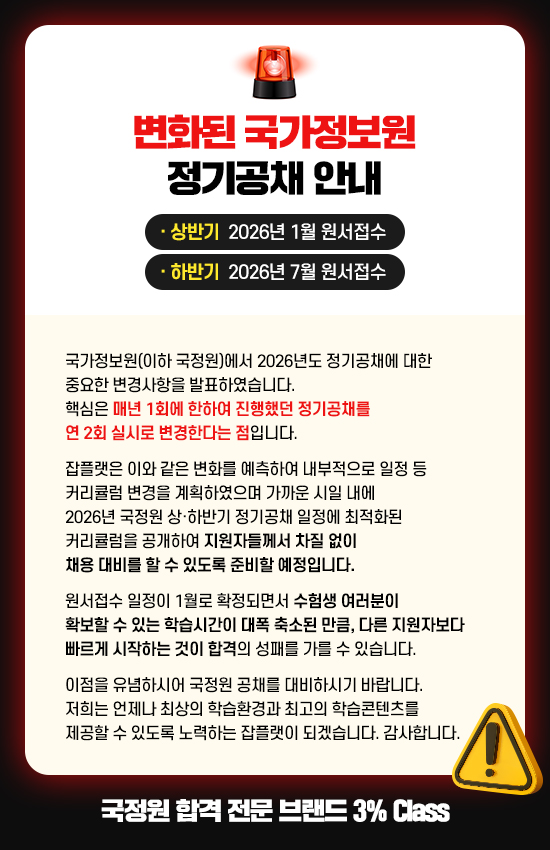
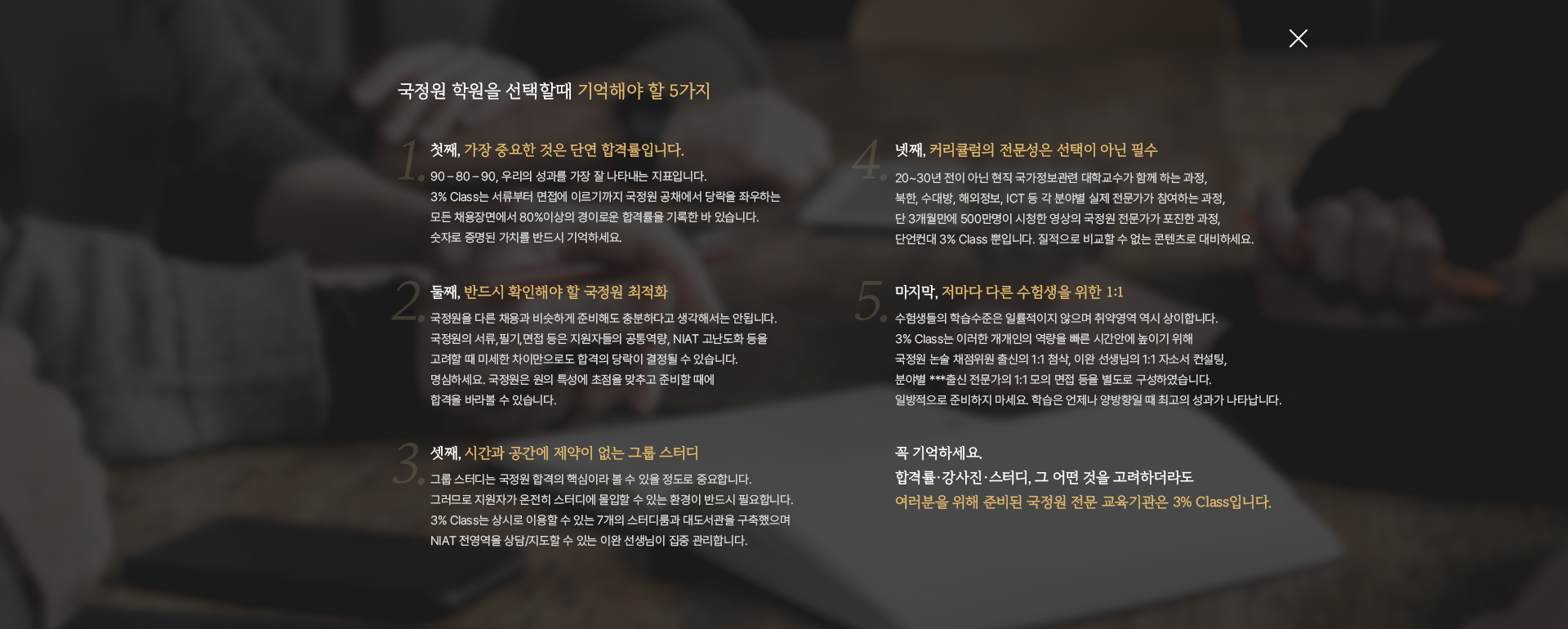
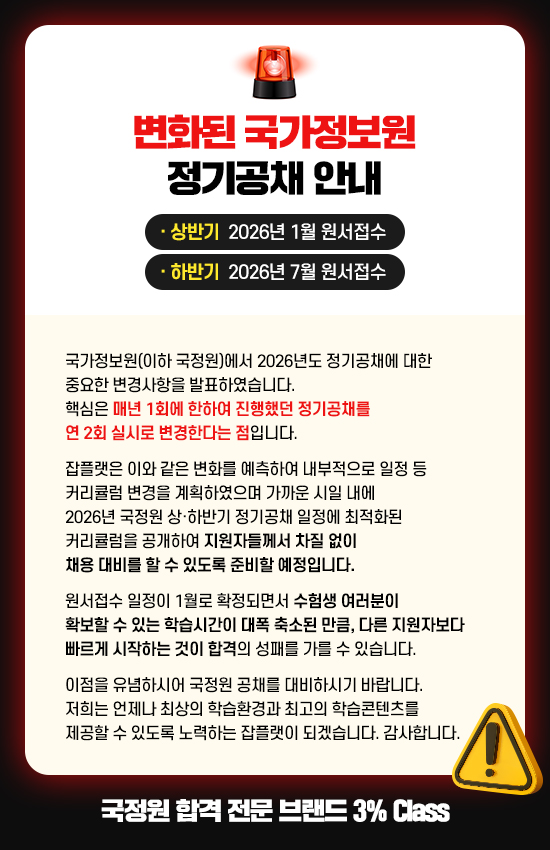

내강의실에서 강의 재생 시 영상 플레이어가 자동으로 다운로드 되어야 하지만
브라우저 설정 등에 의해 자동 다운로드가 실패하는 경우가 있습니다.
그 경우 OS 환경에 맞추어 아래 파일을 다운 받아 설치 하실 수 있습니다.
윈도우 : 다운로드
Mac OS : 다운로드
Mac OS(2) : 다운로드 (플레이어 제작사 다운로드)
당사는 강의 불법공유 차단과 원활한 서비스를 제공하기 위해 고객님의 아이디 별로 수강 가능 기기 대수를 제한합니다.
수강은 데스크톱/노트북 1대, 모바일/태블릿 1대까지만 등록이 가능하며,
등록은 강의 실행시 자동적으로 이루어집니다.
수강 기기의 확인 및 초기화는 [내 강의실] - [수강기기관리] 메뉴에서 가능합니다.
초기화는 매월 1회만 가능하므로 이 점 유의하여 주시기 바랍니다.
기기초기화의 자세한 유의사항은 [수강기기관리] 페이지 내에서 한번 더 확인해주세요.
인증 오류로 인해 재생할 수 없습니다. 확인 후 다시 이용해 주세요.
보안위반 : 다른 PC에서 동일 아이디로 사용자가 접속 중입니다.
동일한 회원 계정으로 두 개 이상의 장치에서 영상을 동시 재생하는 경우, 위와 같은 경고창이 나오며 재생이 종료됩니다.
이는 오류가 아니므로 참고해주세요.
위의 문구가 아닌 다른 오류가 발생 시 다른 FAQ 내용을 참고해주시고, 증상이 해결되지 않는 경우 아래 내용을 기재하여 [고객센터] - [1:1 문의]로 접수해주세요.
1. 컴퓨터 OS 환경 :
2. 접속 브라우저 :
3. 오류 증상 :
4. 오류 증상 캡쳐 이미지
당사의 강의를 처음 수강하실 때는 '존플레이어'의 설치가 필요합니다.
사파리 브라우저와 크롬 브라우저에서 강의 보기를 클릭하면 앱스토어로 연결되며 어플리케이션을 설치할 수 있습니다.
이때 아래와 같은 현상이 발생할 수 있으므로 참고해주세요.
- 사파리 브라우저
강의 보기를 클릭했을 때 존플레이어 어플이 설치되지 않은 경우
'주소가 유효하지 않기 때문에 Safari가 해당 페이지를 열 수 없습니다.'라는
경고창이 발생하며, 잠시 기다리시면 앱스토어가 자동으로 실행됩니다.
어플을 설치한 후에는 강의 보기 클릭 시에 경고창이 발생하지 않으므로 존플레이어를 설치 후에 서비스를 이용해주세요.
- 크롬 브라우저
존플레이어 어플리케이션이 설치되지 않았을 시, 자동으로 앱 스토어가 실행되나, 환경에 따라 앱스토어가 열리지 않는 경우가 있습니다.
이 경우, 앱스토어에서 존플레이어를 검색하여 아래 어플리케이션을 설치하신 후 강의 보기를 클릭하면 정상적으로 강의를 수강할 수 있습니다.
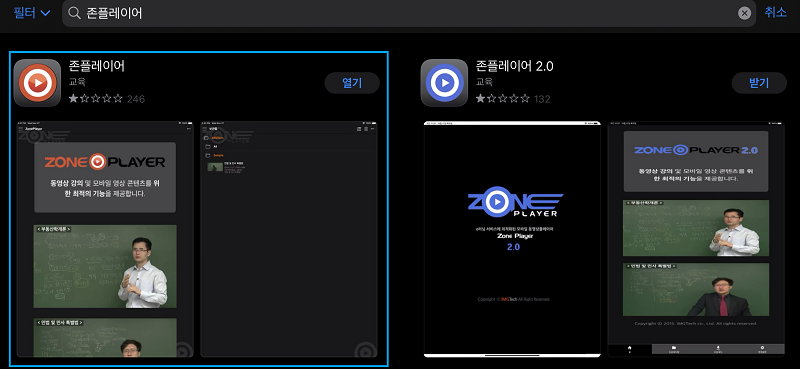
(스크린샷 왼쪽의 '존플레이어'를 설치하시면 됩니다.)
수강중인 인강상품에 대해서 일시정지 기능은 신청 후 최대 30일까지만 가능하며 이후에는 자동 시작됩니다.
일시정지는 1회만 신청가능하며, 잔여일수가 7일 이내인 경우에는 신청이 되지 않습니다.
| 환불 제외금액 (1) 입학비용 20만원(시스템등록, 스터디관리 등 강의 외 제공사항 일절) (2) 정규과정 외 추가 제공된 복습인강 및 기초학습강의(잡플랫 온라인 판매가 기준) * 수업시작 전 환불요청인 경우에는 전액환불 * 중도수강자의 경우, 지난 강의를 모두 온라인강의로 제공하기 때문에 상기 규정으로 그대로 적용 * 정규과정 외 추가 제공되는 복습인강 및 기초학습강의는 1강이라도 수강시 환불액에서 제외 (수강의사가 없을시 제공 후 5일 이내 요청시 미수강 처리가 되어 환불액에 포함) |